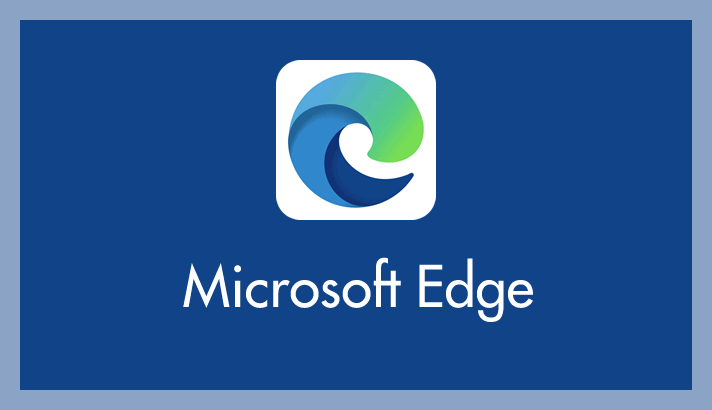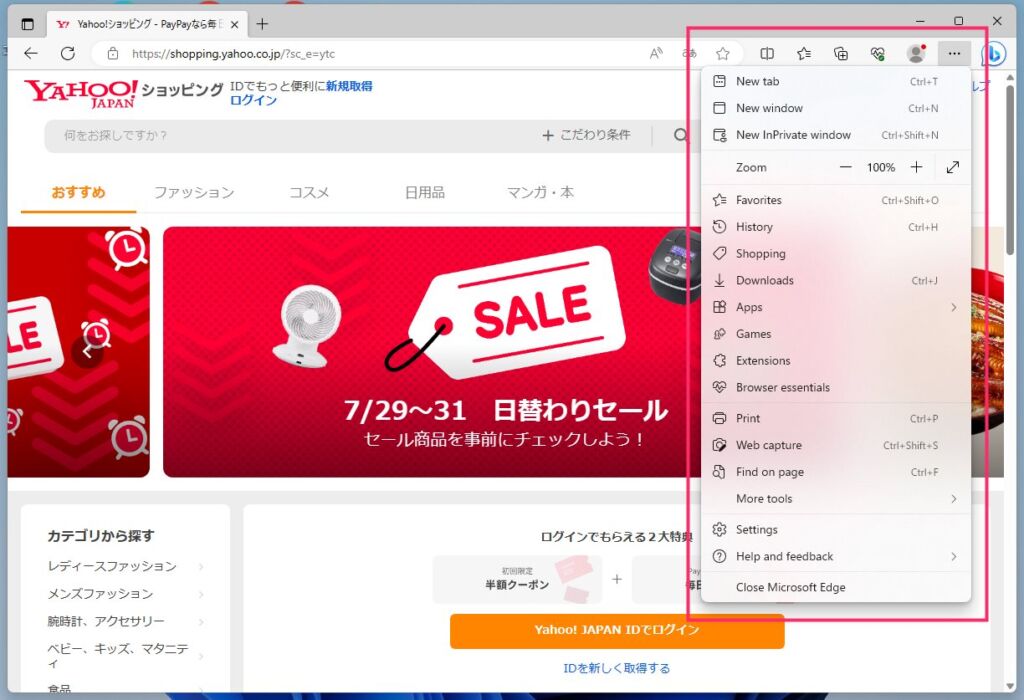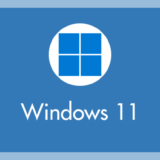日本で購入した PC であれば、Microsoft Edge の表示言語は当然日本語になっています。
しかし、稀に Microsoft Edge の言語だけが英語になってしまっている場合があります。
マイナーな海外ブランドの PC を購入した際、PC の言語を日本語に設定していても、Edge だけが英語表示になって困った…という相談を受けたことがあります。
PC が初期状態から英語表記になっていることもありますし、アップデート後になぜか英語表記に変わってしまうこともあります。
この不具合は、Microsoft Edge の言語設定を日本語に変更することで、簡単に解消することができます。
今回の記事内容
今回は「Microsoft Edge の表示言語が英語になってしまっている時の対処方法(日本語へ変更する手順)」を紹介します。
英語表記になっている Edge を日本語表記へ変更する手順
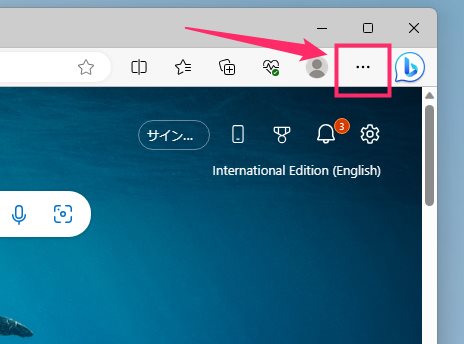
Edge のツールバー右端にある「…」アイコンをクリックします。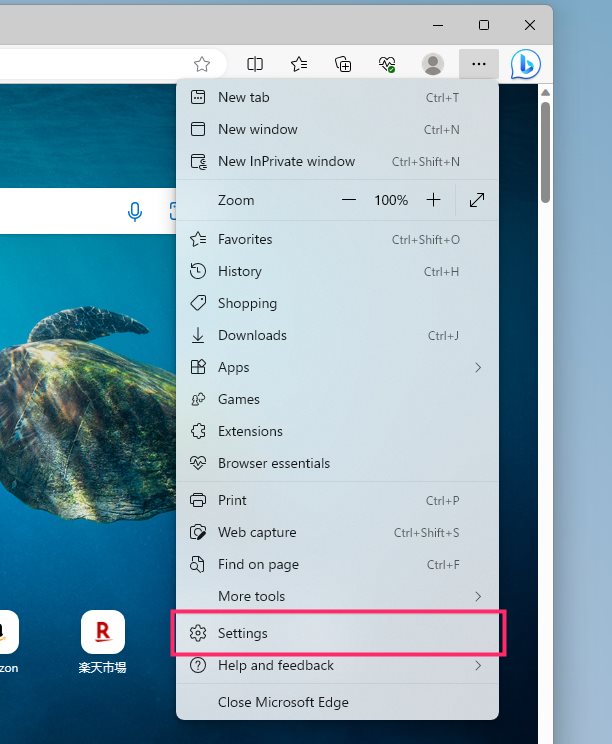
メニューが出てきます。メニュー内の「Settings」をクリックします。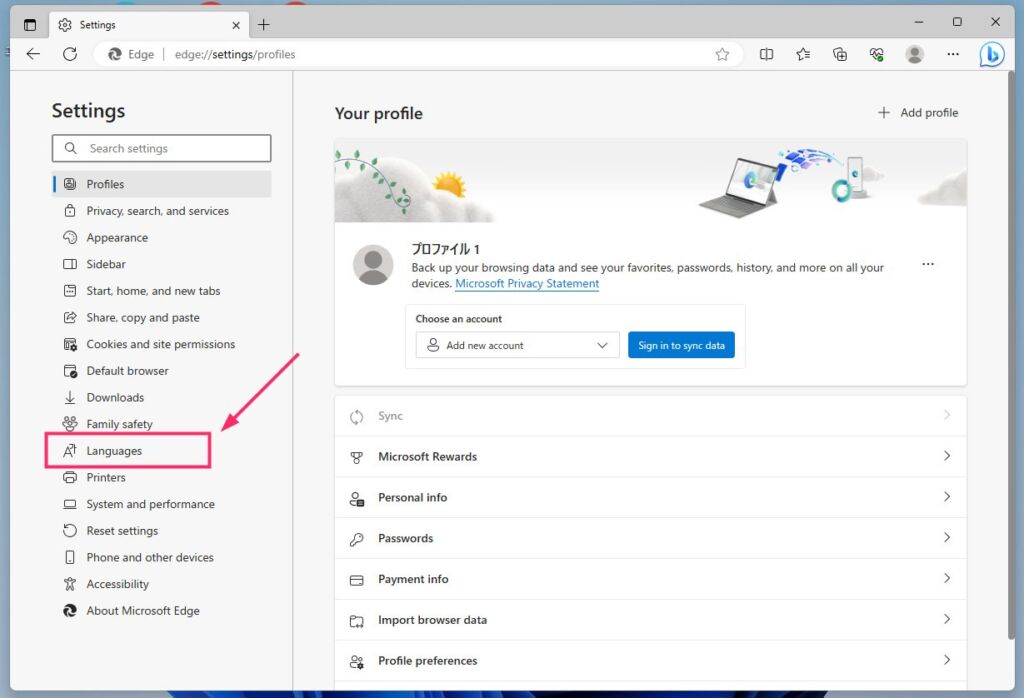
Edge の設定がタブで開きます。左サイドバーの「Languages」をクリックします。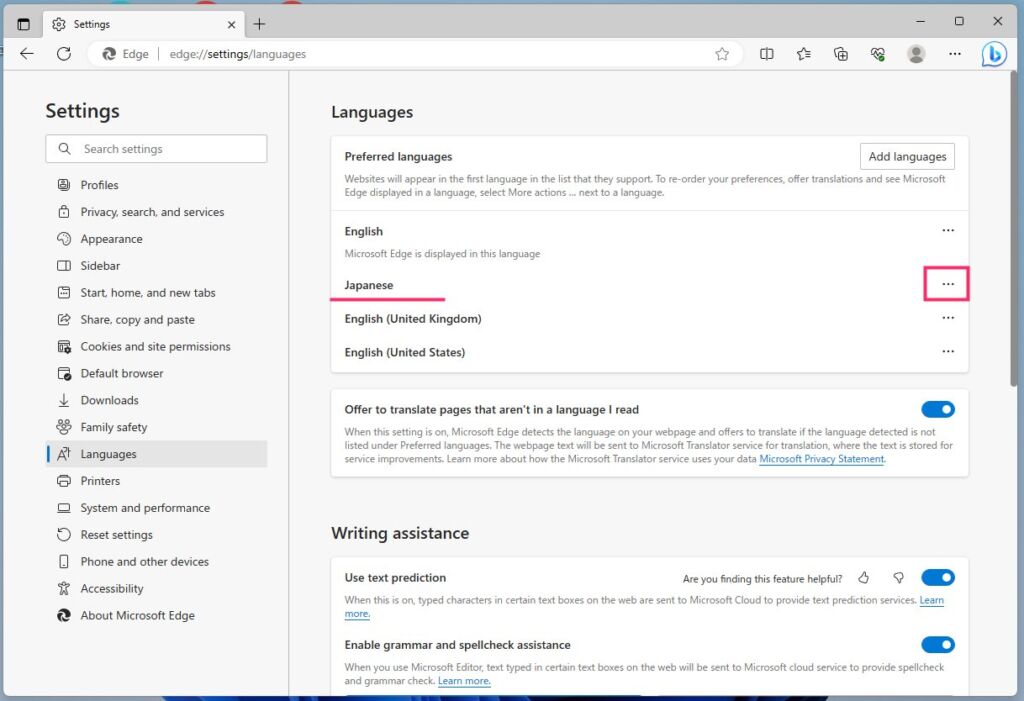
Languages 項目に「Japanese」があります。その右側に「…」アイコンがあるのでクリックします。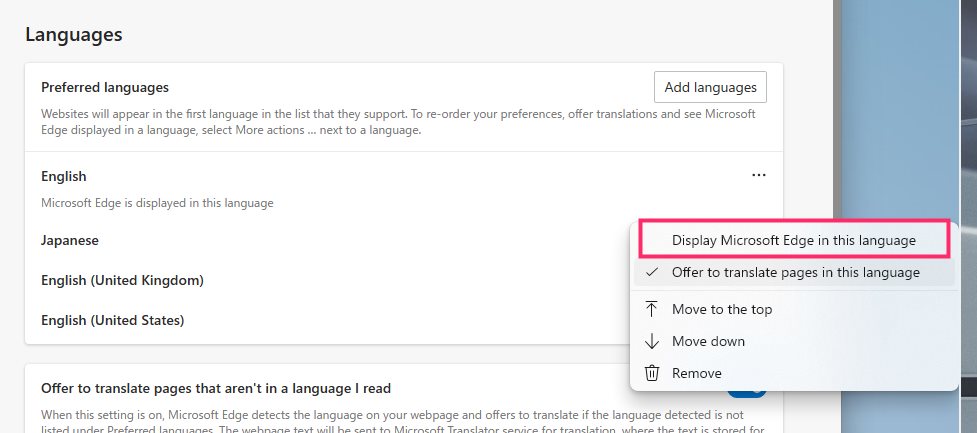
メニュー内の「Display Microsoft Edge in this language」をクリックします。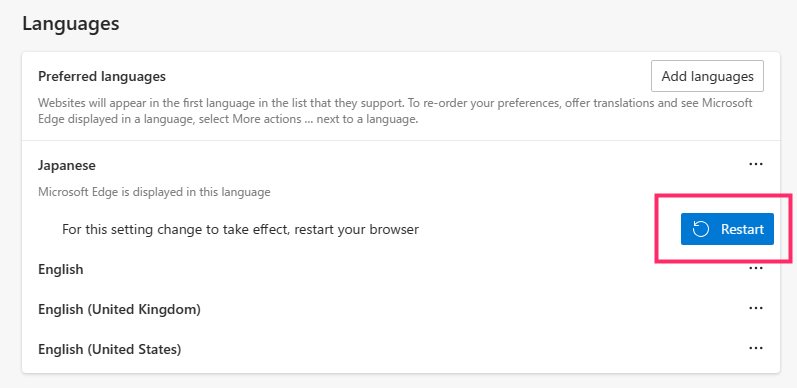
「Restart」ボタンを押します。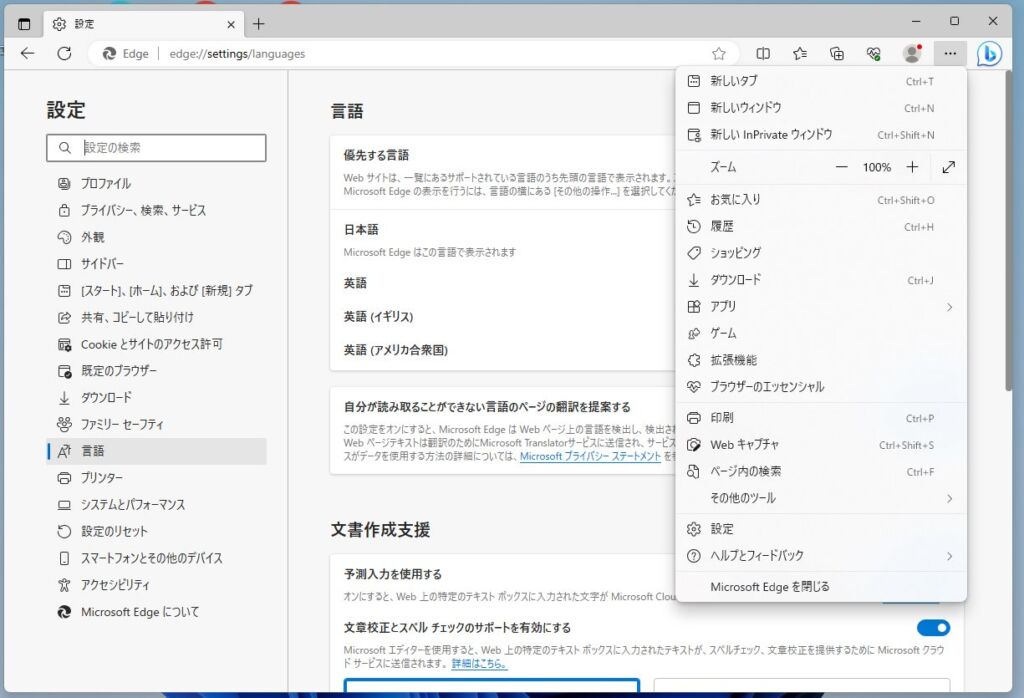
Microsoft Edge が再起動します。再起動後は日本語表記になっています。
あとがき
この不具合は、主に購入時から発生しているパターンと、Microsoft Edge のアップデートによって起こるパターンがあります。
後者の場合は、本当に突然英語表記になってしまうため、焦ってしまうかもしれません。
Microsoft Edge が英語表記になるのは、プログラムの破損によるものではありません。本記事の手順で表示言語を日本語に設定すれば、すぐに解消されます。焦らずに対処してくださいね。
こちらもいかがですか?